CaptureOne12 新機能輝度マスクの使い方
目次
CaptureOne12 新機能輝度マスクの使い方
輝度マスクとは?
CaptureOne12で新しく追加された輝度マスクとは画像上の明るい箇所・暗い箇所を判別し指定した明暗の箇所のみにマスクをかける事が出来る機能です。
輝度マスクの使い方
輝度マスクの使い方は簡単です、レイヤーを作成しその該当レイヤー上にマスクを描いていきます。
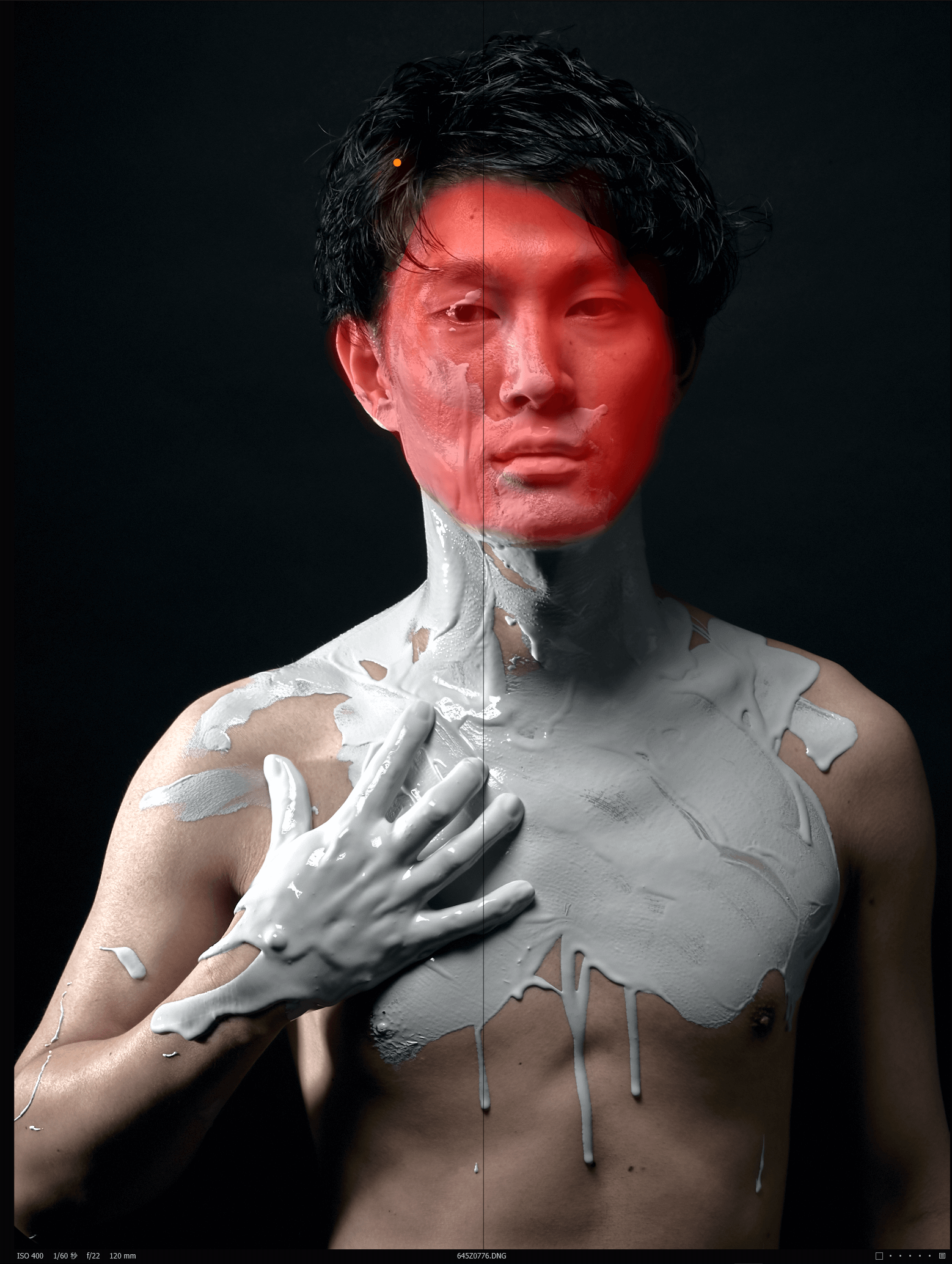
上記では顔の部分のみに適当にマスクを描いています、その後レイヤーパネル上の右上にある輝度範囲を選択します。
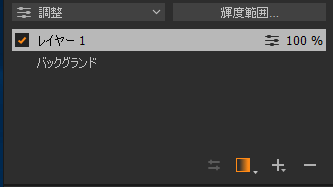
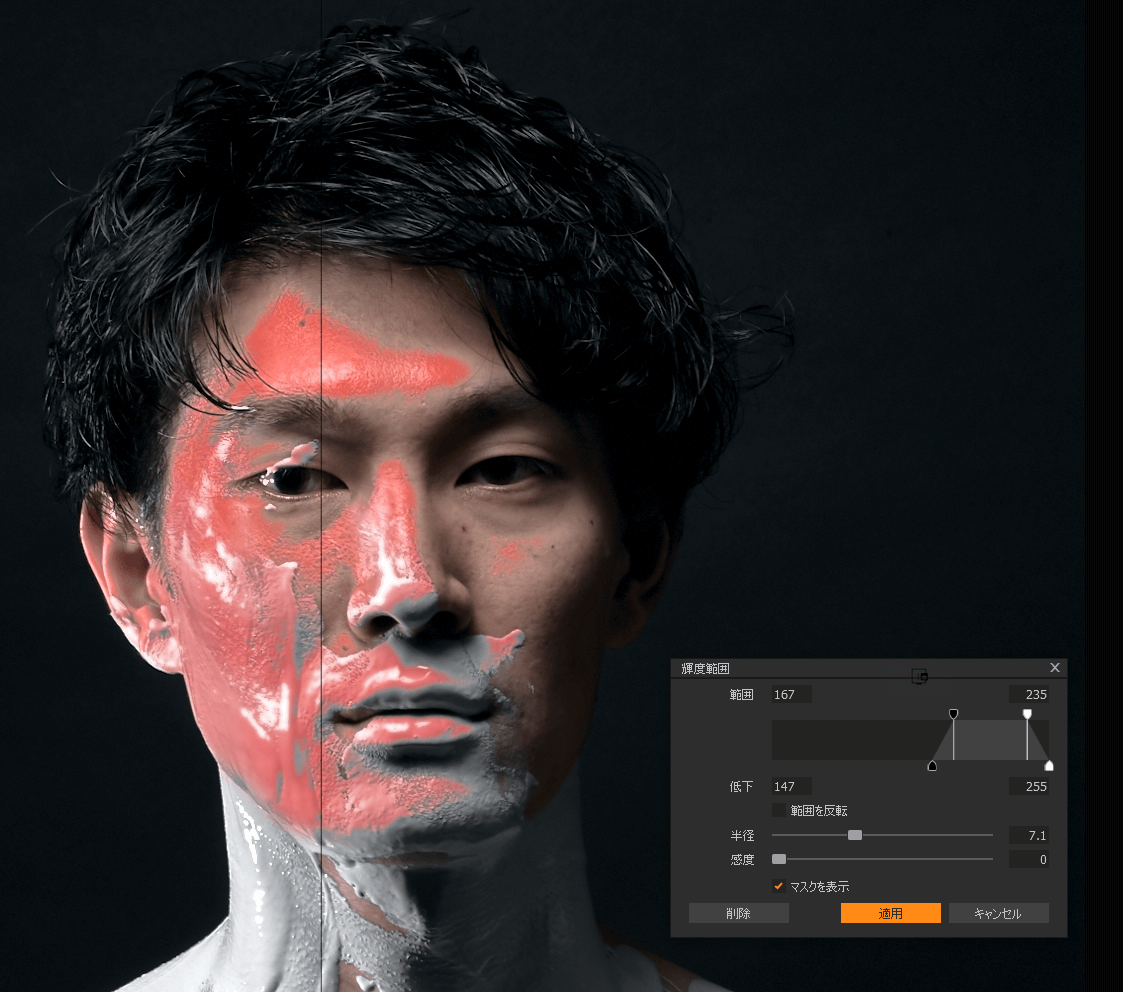
この上記の結果のように範囲のメーターを調整することでマスクの範囲を調整できます、また右に寄せるほど明るい部分にマスクがかかり、左に寄せるほど暗い部分にマスクがかかります。
以下メーター毎の効果
範囲:明暗のどの部分にマスクをかけるかメーター上で調節できます。
範囲を反転:明暗の左右の調整を反転できます。
半径:半径を大きくすると、マスクの輪郭がぼやけます。
感度:感度を大きくすると、マスクのコントラストを高め輪郭をはっきりさせます。
実際にこのように調整したあとに、レイヤーに対して通常の現像処理を行っていきます。
- 例えばトーンカーブを使いメリハリ部分は陰影をつよくする
- ホワイトバランスや、カラーバランスを使い色を調整する
- ディテールをクラリティーやストラクチャを使い調整する
などが行なえます。
リニアグラデーションマクス・円形マスクと併用して使う
輝度マスクを使う時にリニアグラデーッションマクス・円形マスクと合わせて使うととても良いです。
使い方の例としては
例えば上記の画像の上半分の鉄骨の明暗をより強調したいと言う場合に
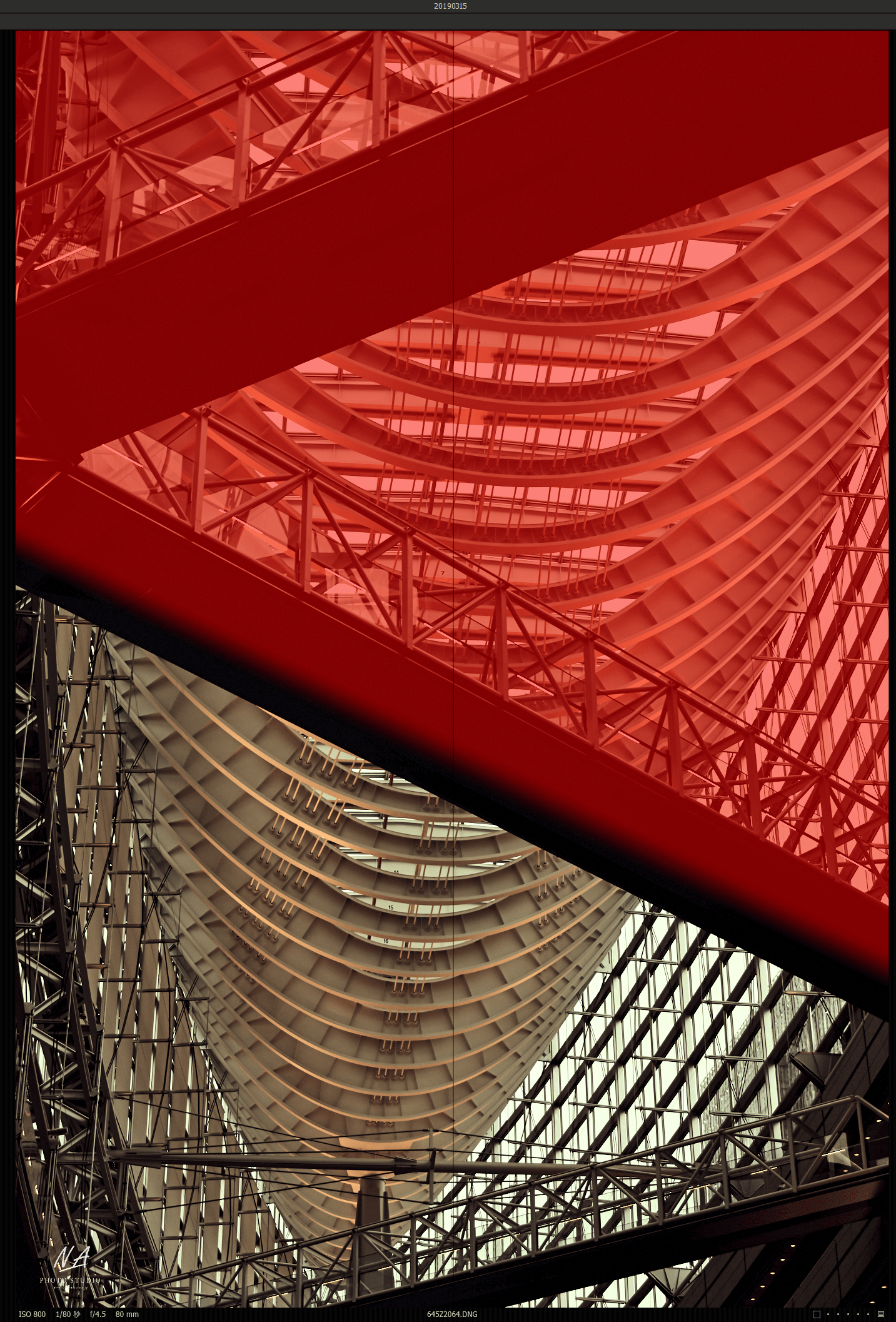
リニアグラデーションマスクを斜めにかけて輝度範囲を設定します。
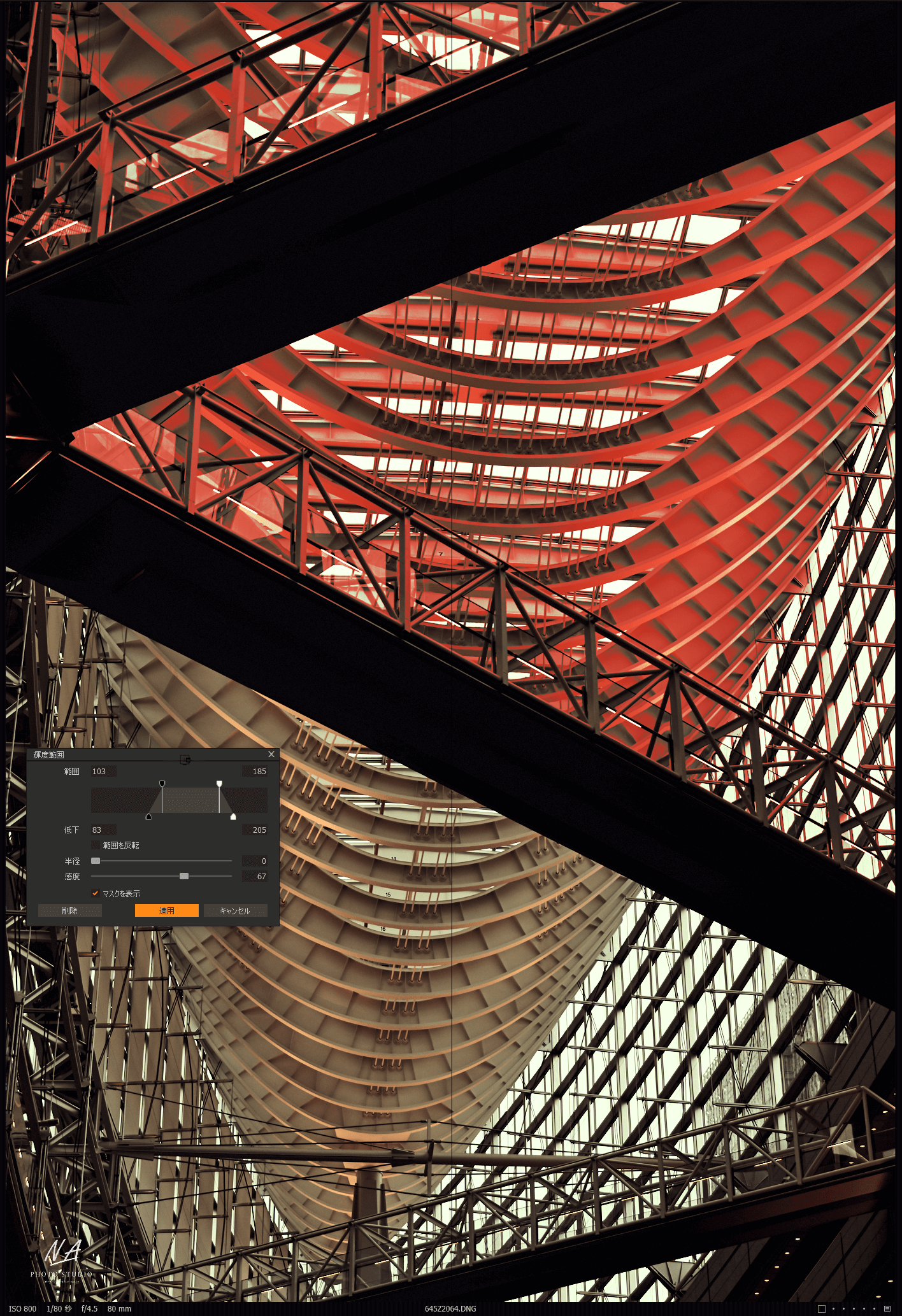
このように鉄骨部分だけにマスクがかかるようになった所でトーンカーブでS字カーブをかけます。
上記画像のように上部分の鉄骨の明暗を強くすることができました。
またそれ以外に空の部分のハイライト調整を細かく行いたい場合などにも便利です。
上記のような空の画像の場合、露出をそのまま上げてしまうと、すでに白い部分に関しては白飛びをしておかしな明暗になってしまいます。
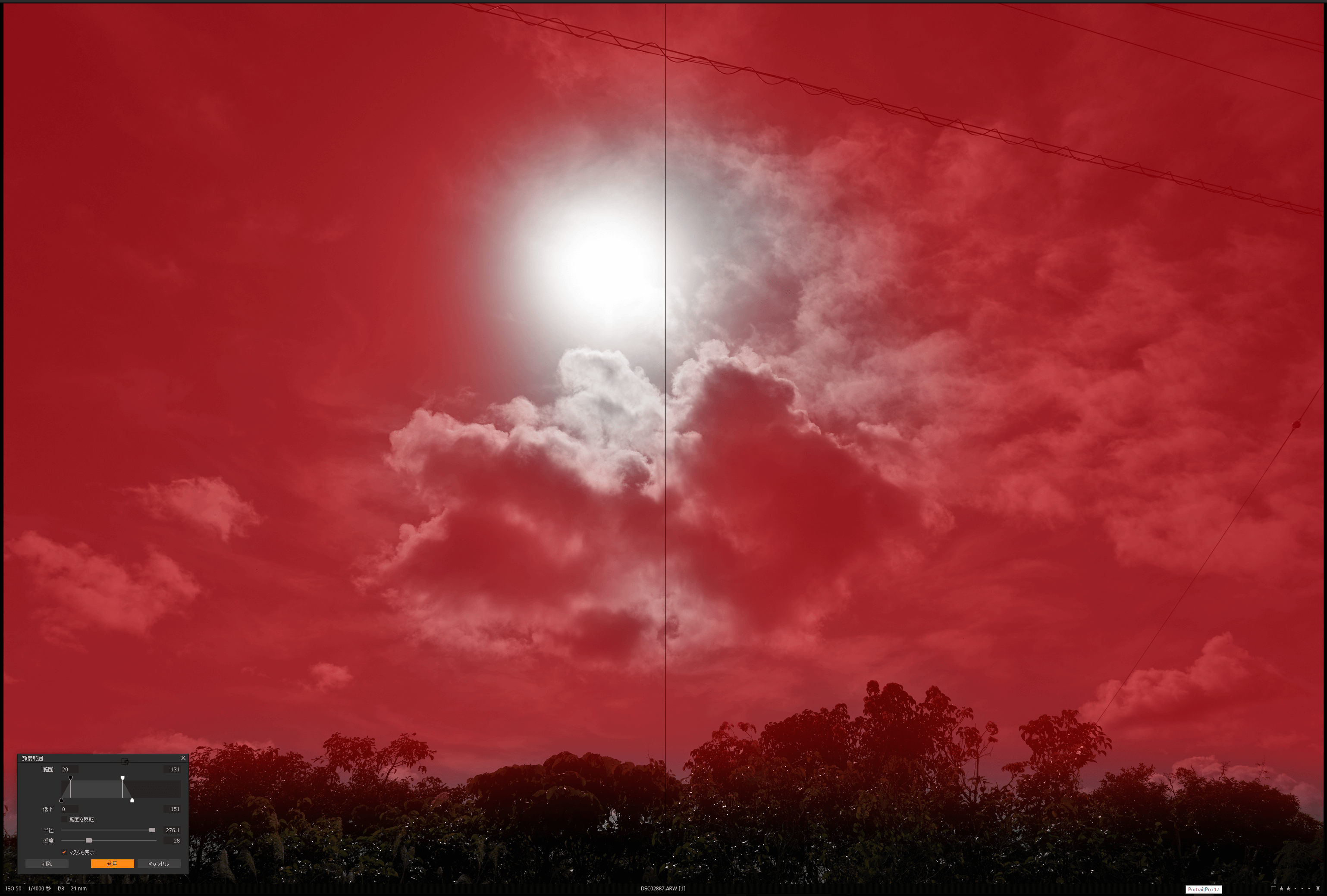
なので輝度マスクをかけ半径で輪郭をぼかし、感度で適度な輪郭にさせます。
できたマスクに対して露出の調整をしていくと、上記のような画像が出力されます。
CaptureOne12はお勧め
11を持っている人はそのままでも問題無いと思いますが、輝度マスクは非常に写真の表現出来る幅をひろげてくれるものです。
これだけでもCaptureOne12にアップグレードするのはおすすめだと思います。



